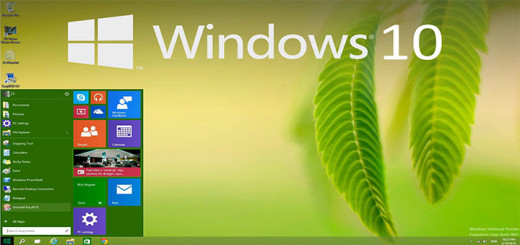Как да шифровате имейл в Gmail?

Как да шифровате имейл в Gmail?
Обсъдихме стъпките, които трябва да следвате, за да увеличите сигурността на вашите съобщения в Gmail и да научите как да шифровате съобщенията, които получавате. Ето подробностите! Знаете ли, че имейлите, които идват във вашия Gmail през деня, са защитени с различни методи за криптиране? Има някои символи, които ще ви помогнат да разберете коя публикация има колко сигурно криптиране е.
По същия начин, когато изпращате имейли до други, тези символи се включват автоматично във вашия имейл според избраната от вас система за криптиране.
И така, как да шифровате имейл чрез Gmail? Какво означава всеки символ за шифроване?
Какво представлява шифроването на имейл чрез Gmail?
Когато потребителите на Gmail гледат входящата си поща, виждат сива икона на катинар до много съобщения. Това криптиране символизира TLS или „стандартно криптиране“.
Този метод, наречен сигурност на транспортния слой, не ви дава значителни гаранции. Може да си помислите, че това е средна система за криптиране.
За по-важни съобщения трябва да се вземат по-ефективни мерки за сигурност. Така че трябва да шифровате съобщението си с метод, по-добър от TLS. В този момент S/MIME или „разширено криптиране“ се използва за изпращане на чувствителна информация.
S/MIME се добавя към вашите съобщения под формата на зелена икона на катинар. Както при метода за криптиране от край до край, хората, които имат личния ключ, дефиниран в съобщението, което създавате, могат да видят този имейл.
Освен това може да срещнете имейли с червена и зачертана ключалка до тях, които можем да определим като „незащитени имейли“. Вашите съобщения могат да се видят по този начин, ако не е извършено криптиране. 
Как да шифровате имейл чрез Gmail?
- Поддръжката на S/MIME гарантира, че вашите имейли са автоматично криптирани при изпращане на имейли.
- Ако S/MIME не е активен във вашия акаунт, първо трябва да научите как да направите тази настройка, тъй като вашите съобщения няма да бъдат криптирани.
- Започнете процеса, като отидете в Google Admin Console и влезете с имейл адреса, който искате да обработите.
- Веднъж в административната конзола щракнете върху „Приложения“ от менюто.
- Достъп до потребителските настройки, като изберете Gmail от раздела Google Workspace в този раздел.
- Влезте в настройките на S/MIME под заглавието „Организации“ вляво.
- Кликнете върху „Активиране на S/MIME криптиране за изпращане и получаване на имейли“.
- Можете също така да активирате опцията „разрешаване на потребителите да инсталират свои собствени сертификати“.
- За операции, свързани с основни сертификати, можете да изберете „Приемане на тези допълнителни основни сертификати за определени домейни“ и да въведете данните за сертификатите, които искате.
- Можете да направите свой собствен избор по отношение на „нивото на криптиране“, когато инсталирате сертификати.
- След като щракнете върху „Запазване“, може да отнеме известно време, докато тази настройка се активира във вашия акаунт. След този период е полезно за потребителите да преинсталират Gmail.
- Освен това, преди да можете да използвате S/MIME криптиране, трябва да инсталирате сертификати за този метод в Gmail. Можете да използвате API на Gmail S/MIME за това.
- За да инсталирате ръчно сертификат, трябва да отидете в секцията „Настройки“ в Gmail и да изберете „Преглед на всички настройки“.
- Трябва да отидете в менюто „Акаунти“ и да кликнете върху опцията „редактиране на информация“ до „изпращане на имейл като“.
- Тук трябва да видите опция за редактиране на имейл адреса и настройките за криптиране.
- След като щракнете върху „Инсталиране на личен сертификат“, можете да завършите процеса, като отворите съответния сертификат и въведете паролата.
Как да използвате Snapchat AI за създаване и разширяване на изображения? Прочети!!!
Как да проверите шифроването на имейл на съобщения?
Ако настройките за S/MIME са активирани, можете да проверите как имейлите, които изпращате и получавате, са криптирани, както следва:
- Започнете да пишете ново съобщение.
- В секцията Получател въведете имейл адресите на хората, на които искате да изпратите съобщението.
- Иконата за заключване за тяхното ниво на криптиране се появява до получателите.
- Ако изпращате съобщения до повече от един човек, нивата на криптиране може да се различават. В този случай за основа се взема лицето с най-ниско ниво на криптиране в групата.
- Можете да проверите как вашето съобщение е шифровано, като щракнете върху този бутон за заключване и изберете „покажи подробности“.